광고 크롤러 오류가 있습니다 및 제한된 디렉터리 또는 URL이 잘못된 것 같습니다 문제 해결 방법

티스토리 또는 워드프레스 홈페이지를 운영하다보면 광고 크롤러 오류를 확인하실 수 있습니다.
광고 크롤러 오류 이유 및 해당 문제 해결 방법을 알려드리겠습니다.
그리고 로그인 정보 입력에서 발생할 수 있는 제한된 디렉터리 또는 URL이 잘못된 것 같습니다 문제 해결 방법도 함께 알려드릴께요
광고 크롤러 오류가 있으며 이 때문에 수익 손실이 발생할 수 있습니다 이유

최근 애드센스 홈페이지에서 '광고 크롤러 오류가 있으며, 이 때문에 수익 손실이 발생할 수 있습니다'라는 알림창이 떴습니다.
광고 크롤러 오류란 크롤러가 특정 페이지에 접근하지 못해서 광고 게재에 문제가 생기는 것을 말하는데요.
이런 오류가 발생하는 이유는 아래와 같습니다.
- 특정 URL 또는 디렉토리가 비공개로 설정되었을 때
- 크롤러가 올바른 페이지에 접근하지 못할 때
- 2차 도메인 설정 문제로 루트 도메인과 연결에 오류가 생겼을 때
- 로봇 파일 설정에 의해 크롤러 접근이 차단되었을 때
해당 오류가 발생하면 메인 페이지 위에 노란색 알림창 또는 애드센스 정책 센터에서 확인하실 수 있습니다.
크롤러 오류 해결 방법

1. 애드센스 홈페이지 왼쪽 메뉴 중 '계정'을 클릭해 주세요.
2. 엑세스 및 승인 - 크롤러 액세스를 클릭해 주세요.
3. 크롤러 액세스에서 크롤러 로그인 정보를 확인할 수 있습니다.
4. 화면 우측 상단에 보이는 '로그인 추가' 버튼을 눌러주세요.

5. 로그인 정보를 입력해 주세요.
정보 입력 방법은 위 사진을 참고해 주세요.
6. 모든 정보를 입력한 후 화면 오른쪽 하단에 있는 로그인 추가 버튼을 눌러주세요.
7. 로그인 추가 후에는 계정 - 크롤러 액세스 화면에서 '크롤링 안 함'이라고 표시되는데요.
1~3일 사이에 문제가 해결되면 '크롤링' 상태로 변경됩니다.
애드센스 호스팅 서버에 연결할 수 없음 정책 센터 문제 해결 방법
애드센스 호스팅 서버에 연결할 수 없음 정책 센터 문제 해결 방법
애드센스 호스팅 서버에 연결할 수 없음 정책 센터 문제 해결 방법 얼마 전에 갑자기 구글 애드센스 정책 센터에서 '크롤러 : 호스팅 서버에 연결할 수 없음'이라는 문제가 발생하였습니다. 평소
simple-think.tistory.com
위 포스팅도 함께 확인하시면 더 자세히 해결하실 수 있습니다.
제한된 디렉터리 또는 URL이 잘못된 것 같습니다 문제 해결 방법
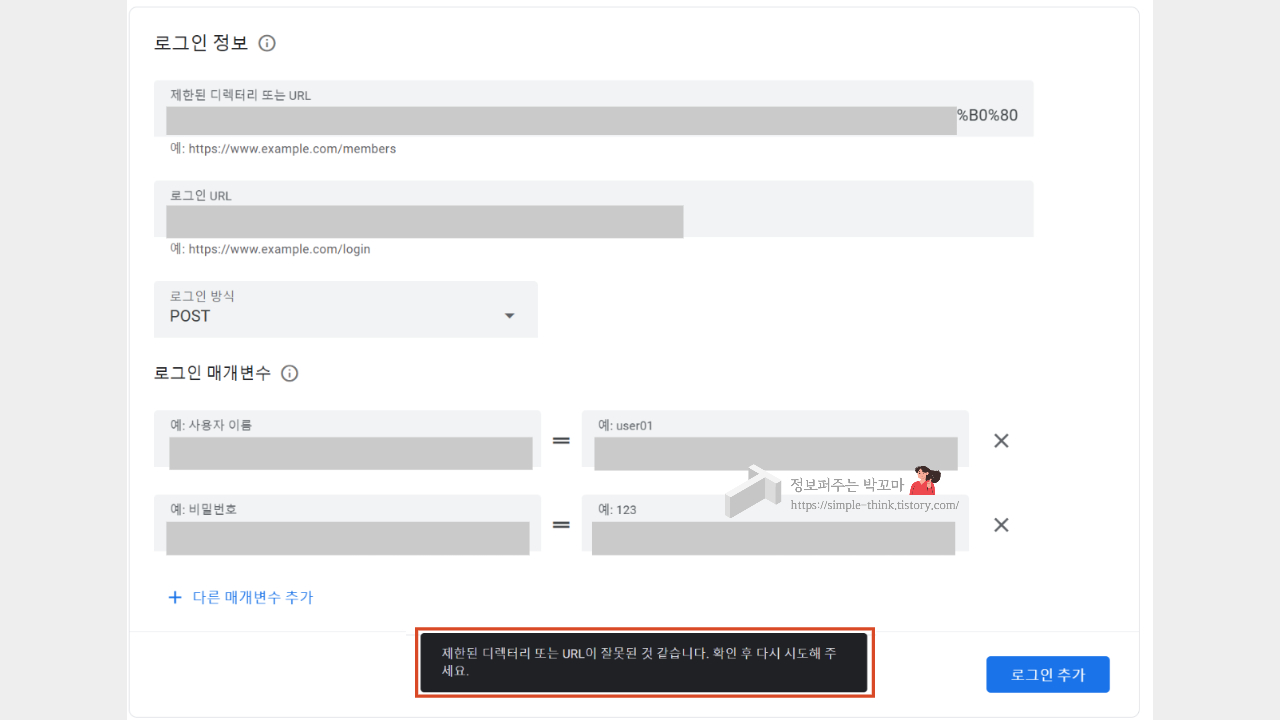
크롤러 오류 해결을 위해 로그인 정보를 입력하다 보면 위 사진처럼 오류 화면이 뜰 수 있습니다.
'제한된 디렉터리 또는 URL이 잘못된 것 같습니다. 확인 후 다시 시도해 주세요'라는 오류입니다.
이럴 경우 '구글서치콘솔' 홈페이지에 접속해서 URL 검사 및 색인 생성 요청을 진행해 주세요.
1. 구글서치콘솔 홈페이지에 로그인
2. 문제가 생긴 티스토리 등 주소를 선택해 주세요.
3. URL 검사를 클릭해 주세요.

4. 제한된 디렉터리 또는 URL이 잘못된 것 같습니다가 표시된 URL을 복사한 후 URL검사를 진행합니다.
5. 모든 내용에 문제가 있는지 확인 후, 문제가 없다면 '색인 생성 요청'을 한번 더 진행해 주세요.
6. 해당 문제 해결 후 다시 크롤러 오류 로그인 정보를 입력하고 크롤링이 제대로 될 수 있게 진행해 주세요.
그리고 가장 중요한 것은 문제 해결 후에도 계속해서 양질의 포스팅을 이어가야 한다는 것입니다.
제 포스팅 내용 참고하셔서 오류 문제 잘 해결하시길 추천드립니다.
[문제 해결 포스팅 추천]
구글서치콘솔 사이트맵 구문분석 오류 해결 방법 (티스토리, 워드프레스 블로그)
구글서치콘솔 사이트맵 구문분석 오류 해결 방법 (티스토리, 워드프레스 블로그)
구글서치콘솔 사이트맵 구문분석 오류 해결 방법 (티스토리, 워드프레스 블로그) 구글서치콘솔 사이트맵에 어느 날 오류가 떠서 페이지가 수집되지 않고 있었어요.저의 오류 종류는 구문분석
simple-think.tistory.com
워드프레스 도메인 설정 후 안전하지 않음 오류 해결방법
워드프레스 도메인 설정 후 안전하지 않음 오류 해결방법
워드프레스 도메인 설정 후 안전하지 않음 오류 해결방법 요즘 새롭게 워드프레스를 시작하고 있는데요. 워드프레스를 시작하시고 도메인 설정까지 완료하셨는데 자신이 설정한 도메인 주소로
simple-think.tistory.com
'IT정보총정리' 카테고리의 다른 글
| 블로 VLLO 글자 자막 복사 쉽게 하는 방법(빠니보틀 유튜브 자막 스타일) (0) | 2024.12.12 |
|---|---|
| 애드센스 싱가포르 세금 정보 등록하는 방법 (납세 거주 증명서 인터넷 발급, 주말 발급) (10) | 2024.10.19 |
| 애드센스 새로운 세금 양식 제출 방법(애드센스 결제 계정에 확인이 필요한 항목이 있습니다) (2) | 2024.10.17 |
| 미리캔버스 AI 기능으로 자동 프레젠테이션 만드는 방법 (0) | 2024.08.02 |
| 구글서치콘솔 사이트맵 구문분석 오류 해결 방법 (티스토리, 워드프레스 블로그) (9) | 2024.07.19 |



